- ניתן לאפס את Windows 10 ולהביא אותו למצב ברירת המחדל. עם זאת, ישנם מקרים שבהם איפוס מחשב Windows 10 אינו משימה בלתי אפשרית ואתה מקבל את ההודעה: הייתה בעיה באיפוס המחשב שלך. לא נעשו שינויים. ראה את הפתרונות במאמר להלן.
- אין זמן רע לבצע ניקוי רישום. שֶׁלָנוּ מנקי הרישום top12 עשוי לתת לך מושג די טוב לגבי התוכנות הדרושות לאותה פעולה.
- אם נתקלת בשגיאות מערכת כלשהן, תמצא פיתרון שלנו שגיאות מערכת רכזת.
- כתבנו בהרחבה על שגיאות ב- Windows 10 אז בדוק את השגיאות שלנו שגיאות של Windows 10 מרכז לפיתרון.

- הורד את כלי התיקון למחשב Restoro שמגיע עם פטנט טכנולוגיות (פטנט זמין פה).
- נְקִישָׁה התחל סריקה כדי למצוא בעיות של Windows שעלולות לגרום לבעיות במחשב.
- נְקִישָׁה תיקון הכל כדי לפתור בעיות המשפיעות על אבטחת המחשב וביצועיו
- Restoro הורדה על ידי 0 קוראים החודש.
חלונות 10 מציע למשתמשים אפשרות אִתחוּל את המערכות שלהם ולהביא את מערכת הפעלה למצב ברירת המחדל שלה.
על ידי כך, אתה יכול לחסל באגים שונים שעשויים למנוע את פעולתם כראוי של המחשבים שלהם.
עם זאת, ישנם מקרים שבהם איפוס מחשב Windows 10 שלך הופך למשימה בלתי אפשרית עקב הודעת שגיאה: הייתה בעיה באיפוס המחשב. לא נעשו שינויים.
במאמר זה אנו נראה לך כיצד לתקן שגיאה זו.
הייתה בעיה באיפוס המחשב שלך הודעה יכולה למנוע ממך להחזיר את Windows 10 למצב המקורי.
זו יכולה להיות בעיה גדולה, ואם כבר מדברים על בעיות של Windows, הנה כמה בעיות דומות שעליהן דיווחו המשתמשים:
- הייתה בעיה באיפוס המחשב שלך לא נעשו שינויים Windows 10, Windows 8 - בעיה זו יכולה להשפיע גם על Windows 10 וגם על Windows 8. גם אם אינך משתמש ב- Windows 10, אתה אמור להיות מסוגל להחיל את רוב הפתרונות שלנו גם על Windows 8.
- הייתה בעיה ברענון המחשב, לא בוצעו שינויים - זו רק וריאציה של הודעת השגיאה הזו. אם אתה נתקל בזה, נסה להריץ סריקת SFC ו- DISM ובדוק אם זה פותר את הבעיה.
- לא ניתן לאפס את המחשב Windows 10 - זו וריאציה של השגיאה המקורית שאתה יכול להיתקל בה. אם אתה מבחין בבעיה זו, נסה לבצע שחזור מערכת ובדוק אם זה עוזר.
- הייתה בעיה באיפוס המחשב שלך Surface Pro 4, Surface Pro 2, HP Stream, Dell, Lenovo - לפעמים הודעת שגיאה זו יכולה להופיע במחשב הנייד שלך. נראה כי כל מותגי המחשבים הניידים יכולים להיות מושפעים מבעיה זו, וכדי לתקן אותה, ייתכן שיהיה עליך להפעיל סריקות DISM ו- SFC מחוץ ל- Windows.
- הייתה בעיה באיפוס המחשב הנייד שלך - בעיה זו עלולה להשפיע על כל מכשיר, גם מחשב נייד וגם שולחן עבודה. אם יש לך בעיה זו, הקפד לנסות כמה מהפתרונות שלנו ולבדוק אם זה מתאים לך.
כבר כתבנו רבות על איפוס בעיות של Windows 10. הוסף דף זה לסימניות במקרה שתזדקק לו בהמשך.
כיצד אוכל לתקן הייתה בעיה באיפוס שגיאת המחשב שלך?
פתרון 1 - בצע בדיקת קבצי מערכת
לדברי משתמשים, בעיה זו עלולה להתרחש לעתים קרובות עקב קבצים פגומים. עם זאת, תוכל לפתור בעיה זו על ידי ביצוע סריקת SFC פשוטה. לשם כך, עליך רק לבצע את השלבים הבאים:
- ללחוץ מקש Windows + X לפתוח תפריט Win + X. עכשיו בחר שורת פקודה (מנהל) מהרשימה. אם אפשרות זו אינה זמינה, תוכל גם להשתמש בה פגז כוח (מנהל).
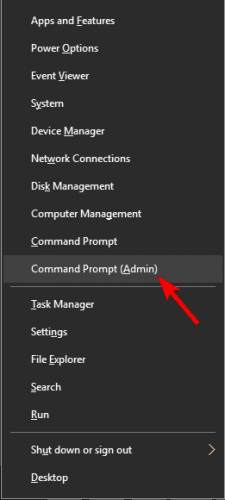
- מתי שורת פקודה נפתח, נכנס sfc / scannow.

- סריקת SFC תתחיל כעת. תהליך זה יכול להימשך עד 20 דקות ולכן אל תפריע לו.
הגדל את המשחק שלך בעזרת מדריך מפורט זה! השתמש בבודק קבצי המערכת כמו טכנאי אמיתי.
אם סריקת SFC אינה פותרת את הבעיה, או אם אינך יכול להפעיל SFC, ייתכן שיהיה עליך להשתמש DISM לִסְרוֹק.
לשם כך, פשוט התחל את שורת הפקודה כמנהל והפעל DISM / Online / Cleanup-Image / RestoreHealth פקודה.
זכור כי סריקת DISM עשויה להימשך יותר מ -20 דקות, אז אל תפריע לה.
הפעל סריקת מערכת כדי לגלות שגיאות אפשריות

הורד את Restoro
כלי לתיקון מחשב

נְקִישָׁה התחל סריקה כדי למצוא בעיות ב- Windows.

נְקִישָׁה תיקון הכל כדי לפתור בעיות עם טכנולוגיות פטנט.
הפעל סריקת מחשב באמצעות כלי התיקון Restoro כדי למצוא שגיאות הגורמות לבעיות אבטחה ולהאטות. לאחר השלמת הסריקה, תהליך התיקון יחליף קבצים פגומים בקבצי ורכיבי Windows חדשים.
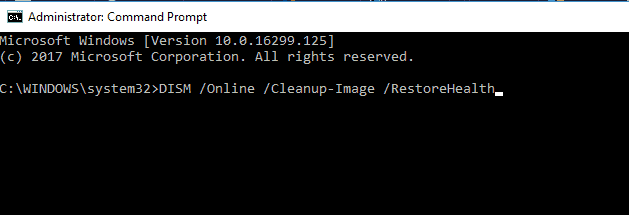
לאחר סיום סריקת ה- DISM, בדוק אם הבעיה עדיין נמשכת. אם כן, חזור על סריקת SFC שוב
אם אתה עדיין לא מצליח לאפס את Windows 10, הקלד את הפקודות הבאות ולחץ על Enter אחרי כל אחת מהן:
- cd% windir% system32config
- מערכת מערכת ren.001
- תוכנת ren. 001
מדריך זה יעזור לך להיות מומחה לביצוע סריקות DISM!
פתרון 2 - השתמש בתקליטור אתחול או במקל USB
- השג את קבצי ההתקנה של Windows 10 מאתר מיקרוסופט כדי ליצור תקליטור אתחול או מקל USB. לקבלת מדריך שלב אחר שלב, עיין במאמר שלנו בנושא כיצד ליצור מקל USB אתחול עם חלונות 10.
- חבר את מקל ה- USB או הכנס את התקליטור ואז בחר באיפוס.
- בצע את ההוראות שעל המסך להשלמת האיפוס.
פתרון 3 - השתמש בנקודת שחזור מערכת
אם תמשיך לקבל הייתה בעיה באיפוס המחשב שלך הודעה, אולי תוכל לפתור אותה על ידי ביצוע שחזור מערכת.
אם אינך מכיר, שחזור המערכת הוא תכונה המאפשרת לך להחזיר את המחשב למצב קודם ולתקן בעיות רבות בתהליך.
השימוש בשחזור המערכת הוא די פשוט, ותוכל לשחזר את המחשב האישי שלך על ידי ביצוע הפעולות הבאות:
- ללחוץ מקש Windows + S ונכנסים שחזור מערכת. בחר צור נקודת שחזור מהתפריט.
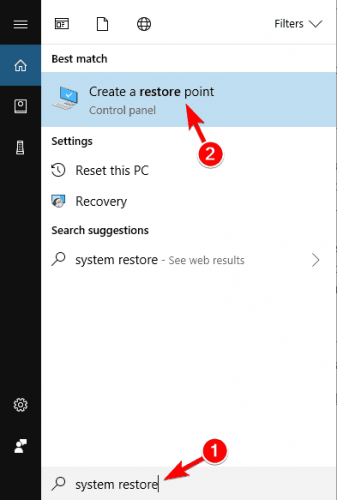
-
מאפייני מערכת כעת יופיע חלון. לחץ על שחזור מערכת.
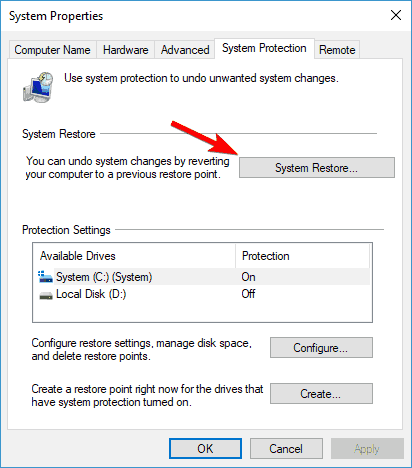
- פַּעַם שחזור מערכת חלון נפתח, לחץ הַבָּא.
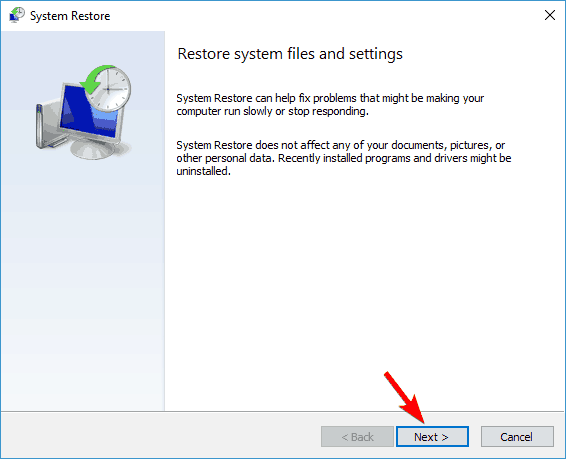
- אם זמין, בדוק הראה נקודות שחזור נוספות אפשרויות. כעת בחר בנקודת השחזור הרצויה ולחץ הַבָּא.
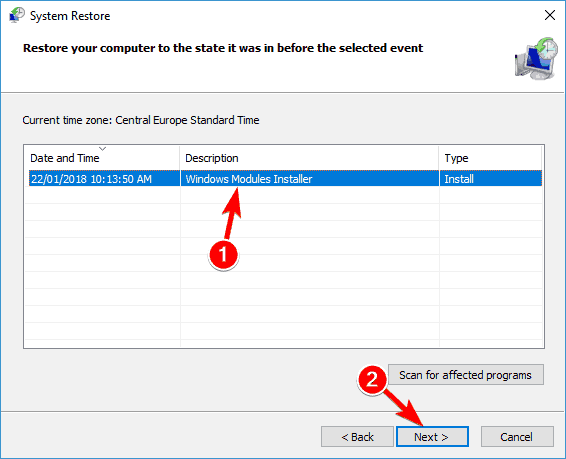
- עקוב אחר ההוראות שעל המסך להשלמת התהליך.
לאחר שחזור המערכת שלך, הבעיה צריכה להיפתר לחלוטין.
אם אין נקודות שחזור זמינות, עבור אל לוח בקרה, חפש שחזור, בחר שחזור, עבור אל הגדר את שחזור המערכת ואז בחר הגדר והפעל הגנת מערכת כדי להפעיל אפשרות זו.
פתרון 4 - השבת ragentc
לדברי משתמשים, ייתכן שתוכל לתקן הייתה בעיה באיפוס המחשב שלך פשוט על ידי השבתת ריאגנט באופן זמני. לשם כך, פשוט בצע את הצעדים הבאים:
- הַתחָלָה שורת פקודה כמנהל.
- כעת הפעל את הפקודות הבאות:
- מגיב / השבת
- מגיב / הפעל
לאחר הפעלת פקודות אלה, נסה לאפס את המחשב שוב.
הערת העורך: מאמר זה ממשיך בעמוד הבא עם פתרונות נוספים לתיקון בעיות איפוס המחשב. אם ברצונך לקרוא עוד כיצד לאפס את המחשב בבטחה, עיין ב אוסף המדריכים שלנו.
 עדיין יש לך בעיות?תקן אותם בעזרת הכלי הזה:
עדיין יש לך בעיות?תקן אותם בעזרת הכלי הזה:
- הורד את כלי התיקון למחשב זה דורג נהדר ב- TrustPilot.com (ההורדה מתחילה בעמוד זה).
- נְקִישָׁה התחל סריקה כדי למצוא בעיות של Windows שעלולות לגרום לבעיות במחשב.
- נְקִישָׁה תיקון הכל כדי לפתור בעיות עם טכנולוגיות פטנט (הנחה בלעדית לקוראים שלנו).
Restoro הורדה על ידי 0 קוראים החודש.
שאלות נפוצות
עליך להשתמש בפקודה rstrui.exe בשורת הפקודה. אם זה מייצר שגיאות כלשהן, הנה מדריך מצוין לתיקון שגיאות התפתחות ב- Windows 10.
אם האיפוס למפעל לא עובד כנראה שיש בעיה בחומרה של המכשיר שלך. עם זאת, לפני שתנקוט פעולה כלשהי, קרא את שלנו מדריך מלא עם 6 פתרונות לפתרון הבעיה.
משך הזמן שלוקח לאיפוס תלוי ביישומים שיש להתקין ולעוצמת המחשב שלך. זה יכול להיות בין שעה לשעה 4 שעות.
![תקן שגיאת CONFIG INFO של מערכת רעים ב- Windows 10 [BSoD Help]](/f/f629a09565265b85e656f7ae8aa15b34.jpg?width=300&height=460)
![שחזור המערכת נכשל בגלל שגיאת אנטי-וירוס [תיקון מלא]](/f/039a322221d8b6f340e5fa2aced892c4.webp?width=300&height=460)
